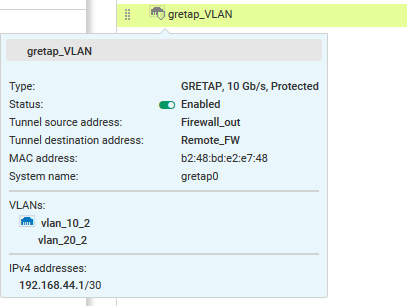Créer des VLAN
Les VLAN sont d'abord créés en dehors de tout bridge avant d’être rattachés à un bridge spécifiquement créé pour leur permettre de transiter au travers du tunnel.
Sur chacun des firewalls participant au tunnel GRETAP, dans le module Configuration > Réseau > Interfaces :
Créer le VLAN 10 entrant
Dans le menu Configuration > Réseau > Interfaces :
- Cliquez sur Ajouter.
- Sélectionnez VLAN > Sans interface parente.
- Placez-vous dans l'onglet Configuration Générale.
- Dans la partie État, placez le curseur sur ON.
- Dans la partie Paramètres généraux > champ Nom, indiquez un nom pour le VLAN (vlan_10_1 dans l'exemple).
- Dans la partie Paramètres généraux > champ Interface parente, sélectionnez l'interface portant le VLAN en entrée (interface in dans l'exemple).
- Dans la partie Paramètres généraux > champ Identifiant, sélectionnez l'identifiant 802.1q associé au VLAN (10 dans l'exemple).
- Dans la partie Paramètres généraux > champ Cette interface est : sélectionnez Interne (protégée).
- Dans la partie Plan d'adressage : laissez Dynamique / Statique pour le champ Adressage et IP dynamique (obtenue par DHCP) pour le champ Adresse IPv4.
- Cliquez sur Appliquer.
Créer le VLAN 10 sortant
Dans le menu Configuration > Réseau > Interfaces :
- Cliquez sur Ajouter.
- Sélectionnez VLAN > Sans interface parente.
- Placez-vous dans l'onglet Configuration Générale.
- Dans la partie État, placez le curseur sur ON.
- Dans la partie Paramètres généraux > champ Nom, indiquez un nom pour le VLAN (vlan_10_2 dans l'exemple).
- Dans la partie Paramètres généraux > champ Interface parente, sélectionnez l'interface portant le VLAN en sortie (interface Gretap_VLAN dans l'exemple).
- Dans la partie Paramètres généraux > champ Identifiant, sélectionnez l'identifiant 802.1q associé au VLAN (10 dans l'exemple).
- Dans la partie Paramètres généraux > champ Cette interface est : sélectionnez Interne (protégée).
- Dans la partie Plan d'adressage : laissez Dynamique / Statique pour le champ Adressage et IP dynamique (obtenue par DHCP) pour le champ Adresse IPv4.
- Cliquez sur Appliquer.
Rattacher les deux VLAN à un bridge dédié
Dans le menu Configuration > Réseau > Interfaces :
- Sélectionnez vlan_10_1 et vlan_10_2 dans la liste des interfaces.
- Cliquez sur Ajouter.
- Sélectionnez Bridge > Avec vlan_10_1, vlan_10_2.
- Nom : précisez le nom du bridge (BridgeVlan10 dans l'exemple).
- Adresse IPv4 : laissez IP dynamique (obtenue par DHCP).
- Cliquez sur Appliquer.
Créer le VLAN 20
En suivant la méthode décrite précédemment, créez les vlan_20_1 et vlan_20_2 portant l'identifiant 20, rattachés respectivement aux interfaces in et gretap_VLAN puis placés sous un nouveau bridge dédié nommé BridgeVlan20 dans l'exemple.
Les bridges et leurs VLAN rattachés apparaissent alors dans la liste des interfaces :

En survolant l'interface in, il est possible de vérifier que les VLAN vlan_10_1 et vlan_20_1 lui sont bien rattachés :
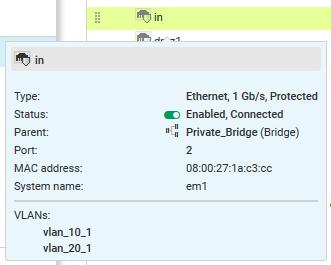
De même pour l'interface gretap_VLAN et les VLAN vlan_10_2 et vlan_20_2 :